Veamos cada opción con más detalle.
Opción 1: Juego de pistas geolocalizado en Eduloc360 o en My Maps
Esta opción se puede utilizar para los tres tipos de novelas pero, en especial, lo recomendamos para las novelas policíacas o de intriga y espías. Lo único que tendremos que tener en cuenta es que, para que tenga sentido para el que participa, deberíamos utilizar detalles del escenario, visibles cuando nos encontremos justo en ese lugar.
Os proponemos dos herramientas diferentes, para que elijáis la que se puede adaptar mejor a vuestras historias.
- Eduloc360 es una plataforma de geolocalización para el trabajo por proyectos. Entre las diferentes opciones de creación, dispone de un proyecto llamado Juego de pistas, que es perfecto para la creación de nuestro juego. Este videotutorial muestra los pasos para crear un juego de pistas y su contenido.
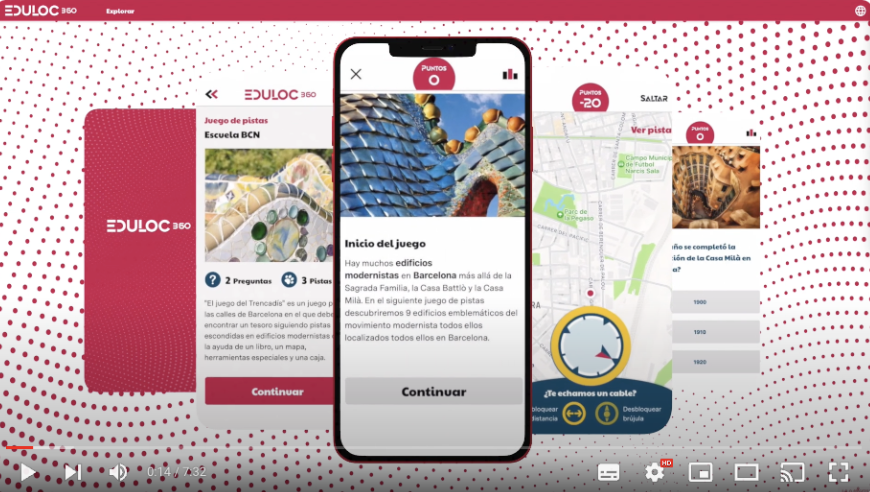
https://www.youtube.com/watch?v=a3Ei82RNy9w
|
|
Consideraciones a la hora de montar el juego de pistas en Eduloc360 - Las escenas en el juego se montan a partir de tarjetas, y según el tipo que decidamos ( ficha, pista o pregunta) nos dará diferentes opciones. - IMPORTANTE: una vez creadas, las tarjetas no se pueden mover pero sí que se pueden crear tarjetas nuevas entre otras ya creadas, clicando en el signo + |
|
- My Maps es una función de Google Maps que permite a los usuarios crear mapas personalizados con información específica según sus necesidades. Se pueden agregar marcadores, líneas y formas, así como capas de información personalizada sobre un mapa base de Google Maps por lo que es, también, una buena opción para crear nuestro juego. En la página de soporte de Google para My Maps podéis encontrar las explicaciones detalladas para comenzar a utilizar esta herramienta.
https://support.google.com/mymaps/?hl=es-419#topic=3188329
|
|
Pasos a la hora de montar el juego en My Maps 1. Crea un nuevo mapa: 2. Agrega ubicaciones y pistas: 3. Personaliza marcadores: 4. Utiliza líneas y formas: 5. Añade descripciones detalladas: 6. Organiza en capas: 7. Añade contenido multimedia: 8. Prueba el juego: |
|
|
Si habéis elegido esta opción de juego geolocalizado y la herramienta con la que lo desarrollaréis, podéis comenzar a montar vuestro juego. Para acabar, no os olvidéis de crear una breve introducción de vuestra historia a modo de sinopsis para añadirla en la descripción de vuestro Juego de pistas y utilizad el mismo título de vuestra historia para nombrar el juego. |